WordPress1,一套簡單易用的部落格(Blog)架站系統,可作為簡單的內容管理系統(CMS, Content management system)使用,深受世上許多網路作家的喜愛。
一個網站除了文章內容與可特殊應用的功能外,畫面的美麗設計與編排也是一個網站相當重要的環節。
WordPress 比起其他 CMS 系統的一個優點就是內建了非常優秀的佈景主題2管理系統(Themes),簡直可以說是不可思議的簡單易用到深得人心。
安裝佈景主題的方式非常簡單,我們只要進入 WordPress 的後台控制選項「Appearance(外觀)」下的「Themes(佈景主題)」選項,即可線上搜尋到大量優秀的佈景主題,而且只要按下一個鍵就能直接安裝使用。
在開發網站的過程中,除非一開始就自行設計了整個頁面佈局,否則都會歷經一段在大量佈景中選擇、試用與調整的時間,直到我們發現自己喜愛的網站設計為止,然而,經歷這段測試的過程中,同時也會在系統內產生大量的無用佈景主題。
因此,我們建議各位網站設計者,如果你有長期未使用,未來也不打算使用的佈景主題(Themes),請直接刪除這些無用檔案。一方面可以簡化後台佈景管理的視覺複雜度,另一方面可以實質減少占用硬碟空間的容量。
刪除無用佈景主題的兩種方法:
第一種方法,也是最直接的方法,直接刪除資料夾。
請進入架設網站的伺服器中,刪除存放在預設目錄下的「/Wp-Content/Themes」目錄中,各個對應無用佈景主題名稱的資料夾。
請參考圖一所示,「Floki」與「Tonal」就是我們在網站中使用的佈景主題,至於其他預設(例如:Twenty Fourteen)或是測試用的佈景主題資料夾都已被刪除。
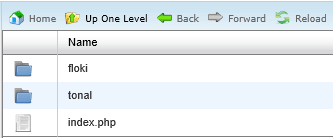
刪除後的資料夾目錄看起來是不是很清爽呢?
但是說到底,為了刪除一個佈景主題,還得登入伺服器,顯得有些繁雜與勞師動眾。幸好聰明的 WordPress 也想到這點。於是第二種方法誕生了。
第二種方法,在網站後台管理系統中直接管理。
請參考圖二所示,在 WordPress 系統後台的 Appearance > Themes 選項中,會出現所有已安裝的佈景主題,並以圖形化的方塊介面,顯示各個佈景主題的設計預覽,供我們快速參考與使用。
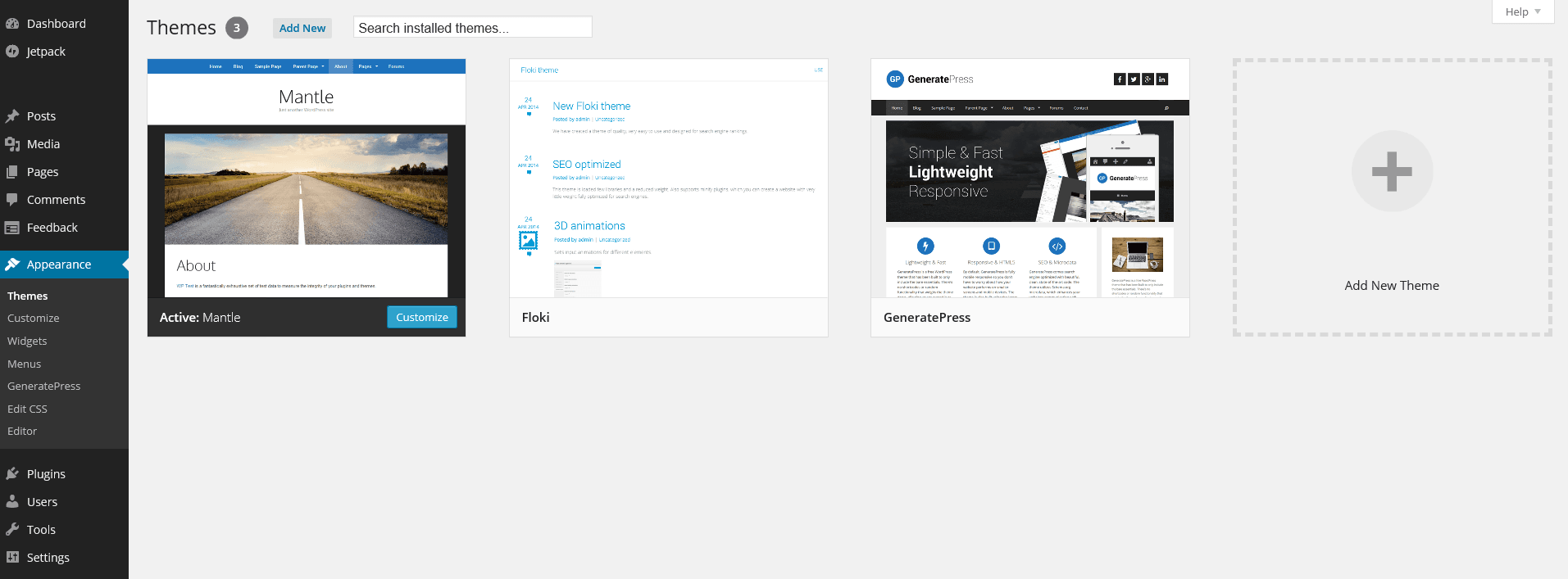
我們只要將滑鼠指標移動到任一個佈景主題的方塊介面,就會出現「Activate」的啟用選項以及「Live Preview」的預覽畫面選項,這也是我們最熟悉的主題安裝方式,只要按下 Activate 即可完成安裝。
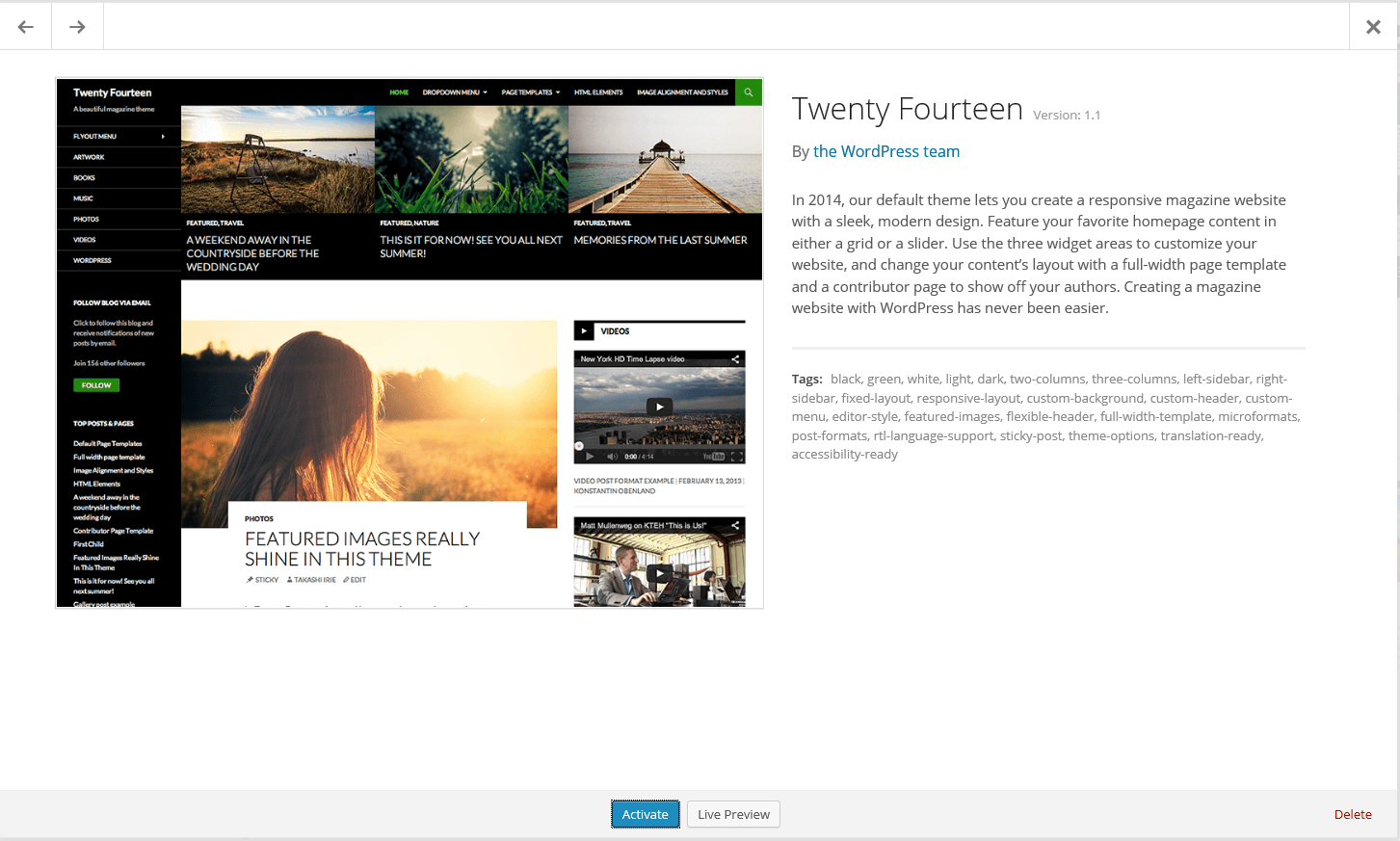
接著,將滑鼠移動到圖二中的方塊介面,我們能看到新浮現出的一串文字:「Theme Details」,點擊後可開啟查該佈景主題的詳細說明,請參閱圖三所示,內容包括佈景主題的「預覽影像」、「主題名稱」、「版本」、「標籤」以及「主題說明」。
當然,對於本文來說最重要的還是圖三畫面右下角的一串小小的紅色文字「Delete」。我們只要點選該文字,經過確認後,系統就可以自動刪除該佈景主題囉。

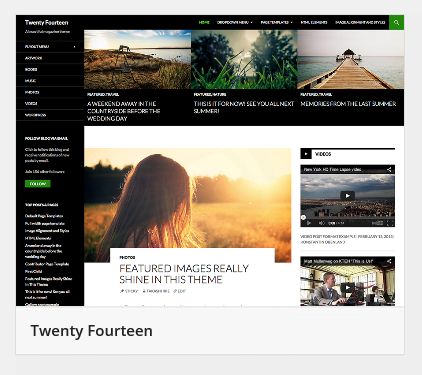
發佈留言